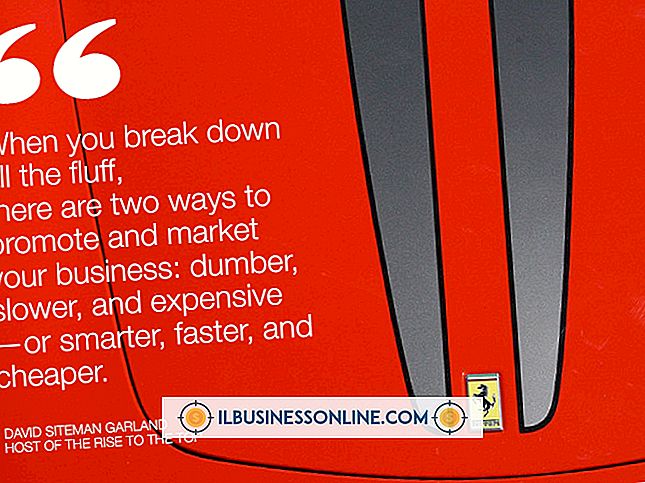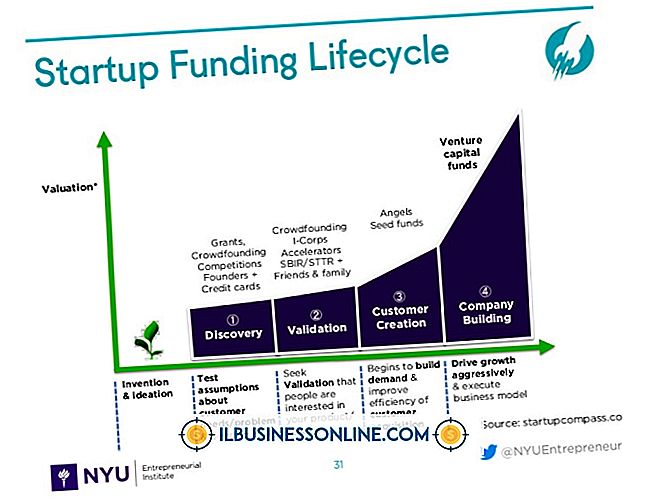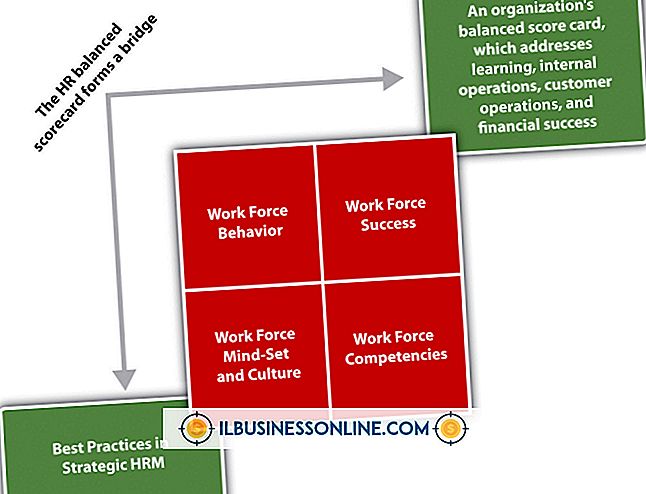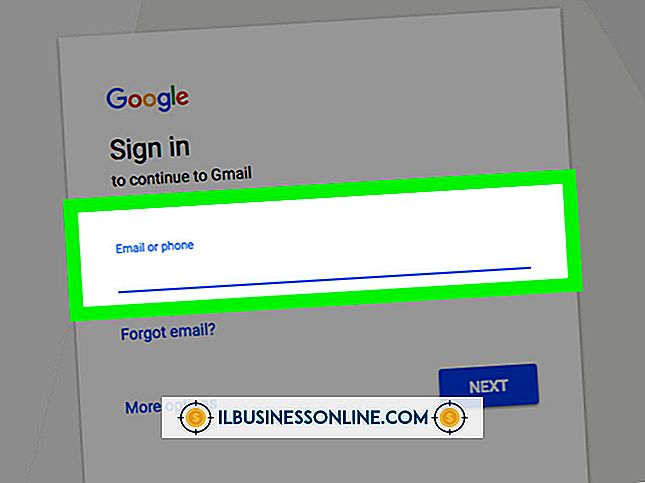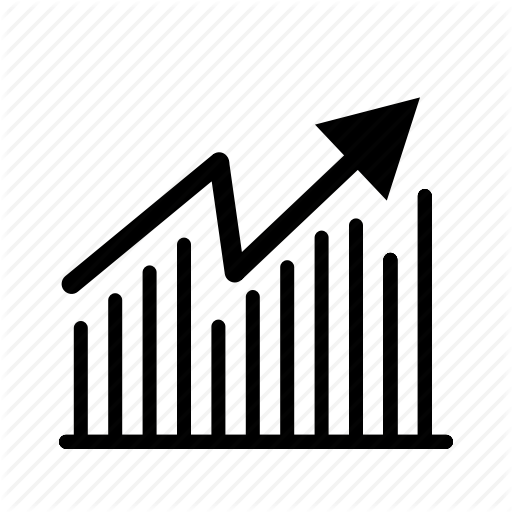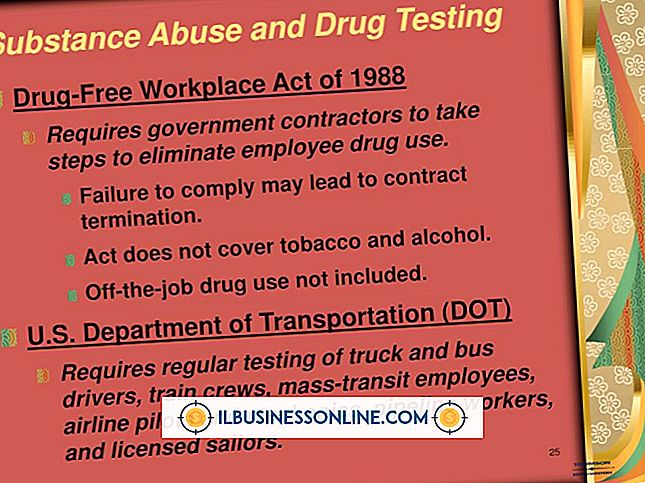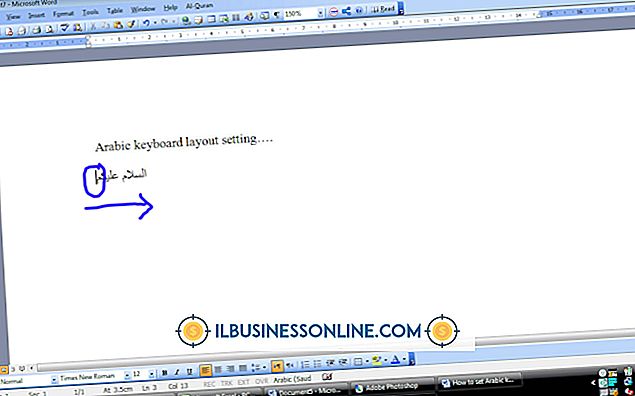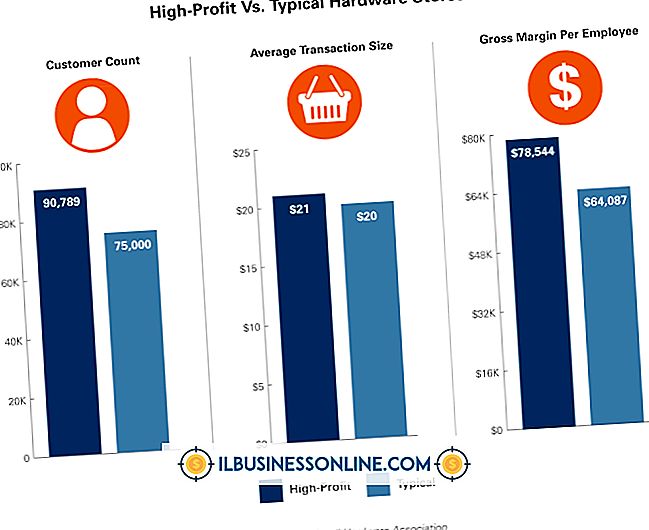McAfee Firewall'u Disksiz Kaldırma

McAfee Firewall, McAfee Total Protection ve McAfee AntiVirus Plus dahil olmak üzere birçok McAfee güvenlik ürünüyle birlikte gelir. Güvenlik duvarı sisteminizde hatalara neden oluyorsa veya çalıştırmanız gereken programları engelliyorsa, onu devre dışı bırakabilir veya kaldırabilirsiniz. Güvenlik duvarını yeniden kurmayı planlamazsanız, orijinal diske ihtiyacınız yoktur. Güvenlik duvarı kaldırma düzgün çalışmıyorsa, McAfee, yazılımın tüm izlerini sisteminizden silmek için bir temizleme aracı geliştirmiştir.
Standart Kaldırma
1.
Kaldırma işlemine müdahale etmemelerini sağlamak için çalışan tüm programları kapatın.
2.
Metro Başlat menüsünde sol alt köşede tıklayın ve "Ara" seçeneğini seçin.
3.
Uygulamalar penceresinden “Denetim Masası” nı seçin.
4.
“Diğer Ayarlar” ı ve “Programlar ve Özellikler” i seçin.
5.
Yüklü programlar listesinden McAfee sürümünüzü seçin.
6.
“Kaldır” ı tıklayın.
7.
McAfee Security Center penceresi göründüğünde “Kişisel Güvenlik Duvarı” dışındaki tüm kutuların işaretini kaldırın. Devam etmeden önce “Kişisel Güvenlik Duvarı” öğesinin işaretlendiğinden emin olun.
8.
“Kaldır” ı ve ardından onay penceresinde “Kaldır” ı tıklayın.
9.
Güvenlik duvarını sisteminizden kaldırmak için McAfee Security Center'ı bekleyin. İstendiğinde sistemi yeniden başlatın.
Tüketici Ürünleri Temizleme Aracı
1.
Metro Başlat menüsünden “Ara” yı seçiniz.
2.
Mevcut uygulamalar listesinden “Denetim Masası” nı seçin.
3.
“Diğer Ayarlar” ı seçin ve “Programlar ve Özellikler” i seçin.
4.
McAfee ürününüzü seçin ve “Kaldır” ı tıklayın.
5.
McAfee'yi ve tüm bileşenlerini kaldırırken tüm öğeleri kontrol altında bırakın. “Kaldır” ı tıklayın.
6.
Onaylamak ve McAfee'nin kaldırılmasını beklemek için “Kaldır” ı tıklayın.
7.
Tüketici Ürünleri Kaldırma Aracını, McAfee'nin CPRT destek sayfasındaki kaldırma işleminin 2. Adımından indirin.
8.
Kaldırma işlemini başlatmak için indirilen dosyayı çift tıklayın. EULA’yı kabul edin ve doğrulama amacıyla Captcha’ya girin.
9.
İstenirse McAfee kullanıcı adınızı ve şifrenizi girin.
10.
“Başarılı Temizleme” mesajını gördüğünüzde bilgisayarınızı yeniden başlatın.
Bahşiş
- Güvenlik duvarını yalnızca belirli programlara veya sitelere erişmek için geçici olarak devre dışı bırakmak istiyorsanız, McAfee görev çubuğu simgesini çift tıklatın. “Navigasyon” u seçin ve “Güvenlik Duvarı” seçin. “Kapat” ı seçin. Güvenlik duvarını tekrar açmak için işlemi tekrarlayın.
Uyarılar
- Tüketici Ürünleri Kaldırma Aracı'nı kullanırsanız, McAfee bilgisayarınızdan tamamen kaldırılır. Ürünü sisteminize yeniden yüklemek için orijinal diske veya indirilmiş bir McAfee dosyasına sahip olmalısınız. Bu aracı yalnızca standart temizleme işlemi işe yaramadıysa kullanın.
- McAfee'yi tamamen kaldırırsanız, bilgisayarınızı virüslerden korumak için Internet'e erişmeden önce virüsten koruma yazılımı yükleyin.